Reklama
W ostatnich latach wielkość dysków twardych komputera gwałtownie rośnie. Podczas gdy dziesięć lat temu miałeś szczęście, gdybyś miał 40 GB miejsca na dysku, dziś 1 TB przestrzeni dyskowej jest prawie powszechny.
Niemniej jednak nadal można zabraknąć pamięci. Rozmiary aplikacji rosną, a jeśli używasz starszej maszyny lub małego netbooka, możesz szybko przekroczyć limit pamięci. Nawet jeśli nie jesteś blisko zapełnienia dysku twardego, zwolnienie miejsca na dysku może poprawić ogólną wydajność komputera.
Wiele narzędzia innych firm mogą zwolnić miejsce na dysku 6 sposobów na zwolnienie miejsca na komputerze z systemem WindowsZaśmiecenie może znacznie obniżyć wydajność. Z czasem pliki gubią się, programy nie są używane i nagle twój niegdyś przestronny dysk twardy jest pełen niepotrzebnych rzeczy i musisz go wyczyścić ... Czytaj więcej , ale czytaj dalej, aby dowiedzieć się, w jaki sposób można odzyskać wartościowe miejsce na dysku za pomocą własnych narzędzi systemu Windows.
Czyszczenie dysku
Oczyszczanie dysku to wbudowane narzędzie systemu Windows do usuwania niepotrzebnych starych plików. Twój Kosz, foldery Temp i inne losowe pliki systemowe potencjalnie zajmują gigabajty wolnego miejsca - i bezpiecznie je usunąć.
Uruchomienie czyszczenia dysku jest łatwe. Znajdź i otwórz „Oczyszczanie dysku” za pomocą paska wyszukiwania w menu Start lub paska paneli Windows 8. W nowym oknie wybierz dysk, który chcesz wyczyścić, kliknij OK, a urządzenie zacznie obliczać, ile miejsca można zaoszczędzić, uruchamiając urządzenie czyszczące. Ten proces zajmie kilka minut.
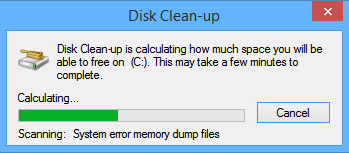
Po zakończeniu zostanie wyświetlony ekran z listą różnych kategorii i ilością niepotrzebnego miejsca zajmowanego przez każdą z nich. Zaznacz pola wyboru obok kategorii, które chcesz usunąć, i kliknij „OK”.
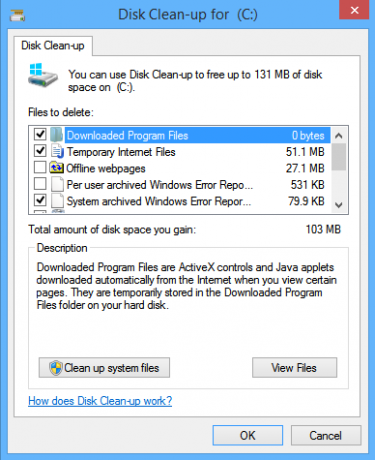
Możesz też kliknąć „Wyczyść pliki systemowe”. Umożliwi to usunięcie starszych plików z poprzednich instalacji systemu Windows, starych punktów przywracania systemu i różnych plików dziennika systemu. Jeśli dokonałeś aktualizacji z poprzedniej wersji systemu Windows, możesz być w stanie zaoszczędzić nawet 1 GB miejsca, wykonując ten proces.
Zaawansowani użytkownicy mogą manipulować oczyszczaniem dysku Jak automatycznie utrzymywać system Windows 7 w czystości z przestarzałych plikówWindows ma sposób na gromadzenie wirtualnego pyłu, co nie zmieniło się znacząco w Windows 7. Te przestarzałe pliki zajmują miejsce i przyczyniają się do fragmentacji dysku twardego. Chociaż żadne z tych nie jest ... Czytaj więcej zmieniając ustawienia i planując zadanie.
Odinstaluj niepotrzebne aplikacje
W miarę starzenia się komputera nieuchronnie kończy się instalacja różnych aplikacji i programów, które nie są już potrzebne. Mogą to być stare wersje gier, poprzednie wersje pakietów zwiększających produktywność lub oprogramowanie, które Twoim zdaniem warto wypróbować, ale ostatecznie się nie podobało.
Utrzymywanie kontroli nad zainstalowanymi programami jest istotnym elementem zapewniającym szybki i zdrowy komputer. Aby usunąć niechciane lub niepotrzebne aplikacje, musisz znajdź i otwórz „Programy i funkcje” za pomocą paska wyszukiwania w menu Start lub paska paneli Windows 8. Po otwarciu zobaczysz listę wszystkich programów zainstalowanych na twoim komputerze. Listę można posortować według rozmiaru pliku, dzięki czemu można dokładnie zobaczyć, ile miejsca zajmuje każdy program (choć uwaga: nie wszystkie programy będą wyświetlać wartość).

Po posortowaniu listy możesz zacząć od góry i najpierw usunąć największe nieużywane programy. Jak zawsze zachowaj ostrożność - jeśli nie masz pewności, co do programu, powinieneś zasięgnąć porady w różnych zasobach online.
Kompresuj swoje pliki
Windows używa systemu plików NTFS, który oferuje wbudowaną funkcję kompresji plików. Ta funkcja umożliwia kompresowanie plików, których używasz rzadko, a jednocześnie umożliwia normalny dostęp do nich w razie potrzeby.
Należy zauważyć, że otwieranie skompresowanych plików trwa nieco dłużej. Jeśli masz potężny komputer, różnica nie będzie zauważalna, ale jeśli masz powolną jednostkę centralną (CPU), kompresja nie jest zalecana.
Kompresja jest szczególnie przydatna w przypadku dokumentów MS Office, które należy przechowywać, ale rzadko otwartych, starych plików PDF i dużych plików obrazów. Nie należy kompresować plików muzycznych ani wideo, ponieważ te pliki są zwykle zapisywane w formacie skompresowanym. Podobnie nie należy kompresować plików systemu Windows ani innych plików programów, ponieważ spowolni to działanie komputera i może uszkodzić inne procesy.
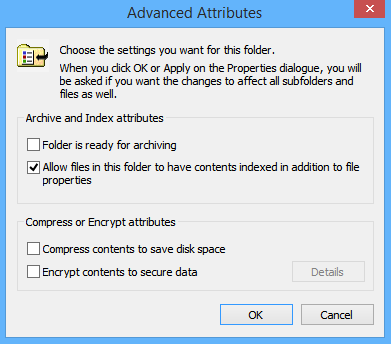
Aby skompresować plik lub folder, najpierw musisz go znaleźć w „Eksploratorze plików”. Po znalezieniu kliknij go prawym przyciskiem myszy i wybierz „Właściwości”, a następnie „Zaawansowane”. Wystarczy zaznaczyć pole „Kompresuj zawartość, aby zaoszczędzić miejsce na dysku” i kliknij „OK”. Jeśli zdecydujesz się skompresować folder zamiast folderu, system Windows zapyta, czy chcesz również skompresować podfoldery i pliki.
Cofanie procesu jest równie proste - wystarczy wrócić do okna zaawansowanych atrybutów i odznaczyć to samo pole.
Zmniejsz ilość miejsca używanego do przywracania systemu
Mimo że Przywracanie systemu nie jest bezpieczne w razie awarii Przywracanie systemu nie działa? 5 poprawek dla systemu Windows 7 i 10Przywracanie systemu ratuje komputer przed katastrofą. Ale co, jeśli to Przywrócenie systemu zawiodło? Mamy poprawkę. Czytaj więcej , pozwala przywrócić konfigurację systemu do poprzedniego momentu. Jest to sposób na cofnięcie zmian systemowych na komputerze bez wpływu na pliki osobiste, takie jak e-mail, dokumenty lub zdjęcia.
Chociaż jest to ważny poziom ochrony przed nieoczekiwanymi zmianami spowodowanymi przez złe sterowniki, klucze rejestru, pliki systemowe i zainstalowane programy, kopie zapasowe co zrozumiałe zajmują dużo miejsca na dysku.
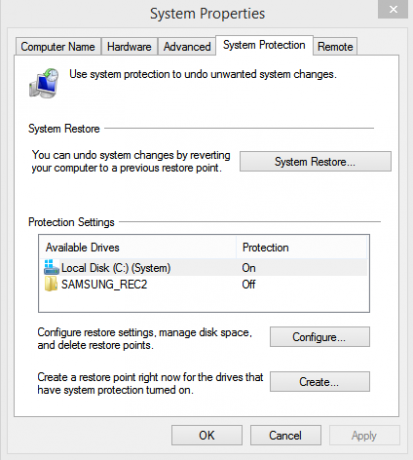
Aby zmniejszyć ilość pamięci używanej do tworzenia punktów przywracania, otwórz „Panel sterowania”, wyszukując w menu Start lub pasku paneli, wybierz „System” i kliknij „Ochrona systemu” z menu po lewej stronie.
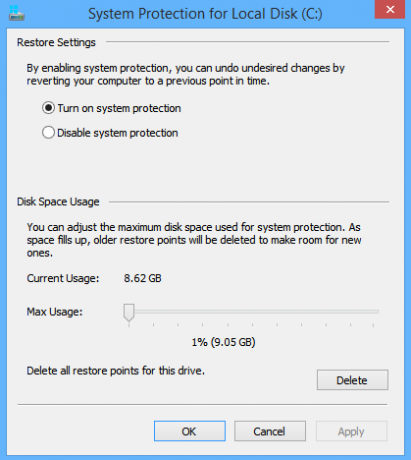
Po otwarciu nowego okna wybierz kartę „Ochrona systemu”, a następnie kliknij Konfiguruj. Zostanie wyświetlone okno zawierające „Wykorzystanie miejsca na dysku” i przesuwaną skalę. Po prostu przeciągnij suwak, aby użyć więcej lub mniej miejsca.
Użyj pamięci online OneDrive lub zewnętrznego dysku twardego
To oczywiste, ale nadal zaskakuje, ile osób trzyma wszystkie swoje pliki na swoim komputerze lokalnym. Chociaż gromadzenie starych zdjęć i dokumentów osobistych jest naturalne, bardzo niewiele osób patrzy na nie wystarczająco często, aby uzasadnić wykorzystanie całej przestrzeni na swoim głównym komputerze.
Zamiast tego należy rozważyć użycie zewnętrznego dysku twardego lub rozwiązanie oparte na chmurze. Własne rozwiązanie Microsoft oparte na chmurze, OneDrive (poprzednio SkyDrive), jest zintegrowany ze wszystkimi komputerami z systemem Windows 8. Podczas zapisywania pliku lub folderu będziesz mógł to zrobić znajdź OneDrive na liście w lewej kolumnie lokalizacji SkyDrive dla systemu Windows 8: aplikacja do przechowywania w chmurze i nowoczesna aplikacja File ExplorerMasz system Windows 8? Następnie masz SkyDrive i w połączeniu z kontem Microsoft zyskujesz 7 GB bezpłatnej przestrzeni dyskowej. SkyDrive to rozwiązanie do przechowywania danych w chmurze, pełni również funkcję nowoczesnego eksploratora plików. Czytaj więcej w Twoim komputerze. Oferują 7 GB za darmo, ale jeśli to nie wystarczy, Dysk Google oferuje użytkownikom 1 TB przestrzeni dyskowej za 9,99 USD miesięcznie.
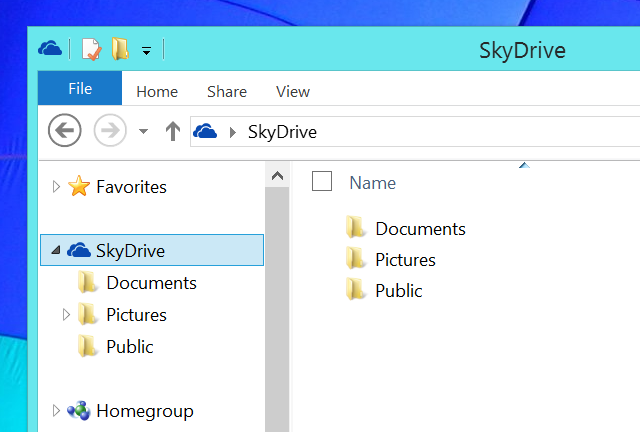
Jeśli jesteś bardziej zainteresowany zewnętrznym dyskiem twardym, Seagate Zewnętrzny dysk twardy 1 TB jest dostępny na Amazon za 69,99 USD, a jednocześnie ogromny Model 4 TB jest dostępny tylko za 150,39 USD (sprawdź nasz przewodnik po niektórych najlepsze zewnętrzne dyski twarde, jakie możesz kupić Najlepsze zewnętrzne dyski twarde, na które warto zwrócić uwagę przy zakupie [Gadżet Corner]Ach, zewnętrzny dysk twardy. Ten niecodzienny bohater świata gadżetów można znaleźć na biurku niemal każdego maniaka, zwykle schowany za monitorem lub schowany w szufladzie. A jednak jest świetny ... Czytaj więcej ). Możesz także dyskretnie zwiększyć pamięć systemu Windows na zewnętrzną kartę SD Jak zwiększyć przestrzeń dyskową na urządzeniach z systemem Windows 8.1 z kartami SDUrządzenia z systemem Windows 8.1, nawet tablety, są pełnymi komputerami i często obsługują karty SD. Doskonale nadają się do przechowywania bibliotek, plików do pobrania i plików SkyDrive na zewnątrz. Pokażemy Ci, jak najlepiej wykorzystać dodatkową przestrzeń dyskową. Czytaj więcej , ale jeśli nie uzyskasz takiej z dużą szybkością transferu, wyniki mogą nie być wystarczające do codziennego użytkowania.
Miejsca do przechowywania są dobrym sposobem na zarządzanie plikami, jeśli wybierzesz tę metodę. Są to dyski wirtualne pojawiające się w Eksploratorze plików, które w zależności od ich konfiguracji mogą pomóc zwiększyć wydajność, chronić pliki przed awarią dysku i poprawić wydajność pamięci. Aby utworzyć miejsce do przechowywania, wyszukaj „miejsca do przechowywania” na pasku paneli i kliknij ikonę. Ta funkcja nie jest dostępna w systemie Windows 7 i wcześniejszych.

Twoje wskazówki
Pamiętaj, że jeśli wszystko inne zawiedzie, możesz spróbować zwiększ rozmiar dysku, używając starego dysku twardego Jak zwolnić miejsce na dysku bez uruchamiania systemu WindowsCzy nie możesz już uruchomić systemu Windows z powodu małej ilości miejsca na dysku? Korzystając z odpowiednich narzędzi, możesz łatwo zwolnić miejsce bez uruchamiania systemu operacyjnego. Pokażemy ci jak. Czytaj więcej z nieużywanego komputera lub uzyskiwania dostępu do starego komputera za pośrednictwem systemu Linux. To nie jest łatwe przedsięwzięcie i nie jest zalecane, chyba że masz duże doświadczenie. Usunięcie wszystkich plików i informacji ze starego dysku twardego jest łatwe i nie wymaga nawet włączenia komputera!
Jak oszczędzasz miejsce na dysku? Czy korzystasz z narzędzi innych firm lub korzystasz z wbudowanych funkcji Microsoft? Czy kiedykolwiek zabrakło Ci pamięci i zmuszono Cię do skorzystania z niektórych naszych wskazówek? Daj nam znać w komentarzach poniżej.
Dan to brytyjski emigrant mieszkający w Meksyku. Jest redaktorem naczelnym siostrzanej strony MUO, Blocks Decoded. W różnych okresach był redaktorem społecznym, kreatywnym i finansowym w MUO. Każdego roku można go spotkać w salonie wystawowym na targach CES w Las Vegas (ludzie PR, sięgnijcie!), A on robi wiele zakulisowych witryn…

